 TernaRed
TernaRed Cargar notas de lapso
Este procedimiento se aplica en aquellas asignaturas que tienen el Plan de Evaluación definido por el profesor; por tanto deben cargarse en el sistema todas las notas obtenidas en las evaluaciones indicadas. La nota definitiva es calculada automáticamente por el sistema.
Paso a paso
Sigue los pasos a continuación:
- Entra en el sistema TernaNet de tu institución (ejemplo: instituto.terna.net).
- Ingresa al sistema con tu Nombre de Usuario y Contraseña, y presiona el botón Entrar.
- En el menú principal, sección Profesor, selecciona la opción Actas de Notas.
- En el menú horizontal superior, selecciona el Período Académico que corresponda.
- Aparecerá una lista con todas las materias (y sus secciones) que está dictando el profesor el lapso académico seleccionado. Seleccione la Sección a la que desea cargar el plan de evaluación.
- En el menú horizontal superior, llamado Cargar Notas, seleccionar la evaluación deseada por el número que la identifica.
- En el acta se activará la columna (vector) correspondiente a la evaluación seleccionada para permitir la carga de las notas.
- Es importante tener en cuenta que la sesión de trabajo se cierra automáticamente (por seguridad) a los 5 minutos de haber comenzado (si el sistema no detecta actividad con el teclado), por ende, se sugiere guardar progresivamente los datos introducidos.
Ejemplo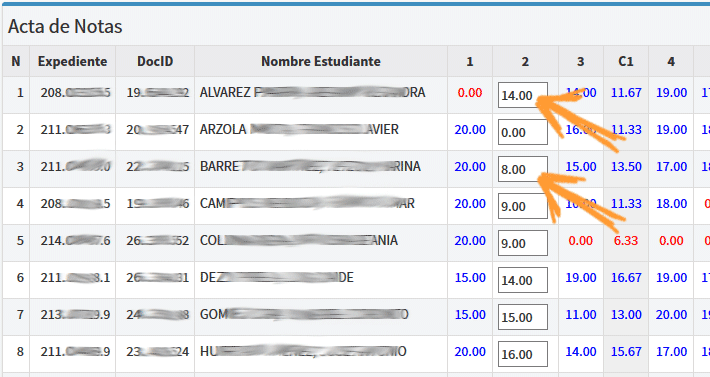
- Presione el botón Enviar para guardar los cambios. Si no hay error en ninguna nota, todo el vector se almacena.
- Verifica que las notas están correctas. Cuando hay errores se muestra un mensaje al inicio del acta y se marcan las notas con problemas con un asterisco (*) rojo.
- Repetir los pasos 6, 7 y 8 hasta cargar todas las notas que correspondan.
Ejemplo: Pantalla Móvil y Pantalla Escritorio 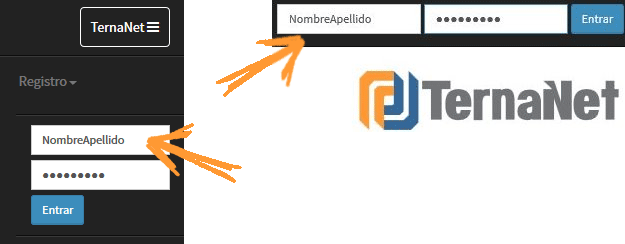
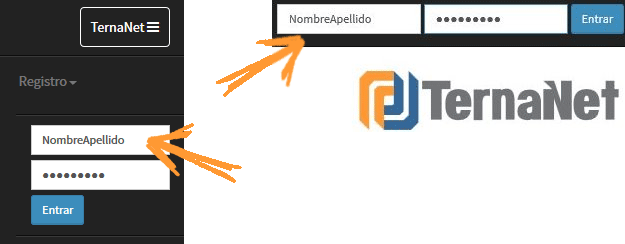
Ejemplo 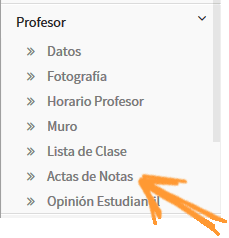
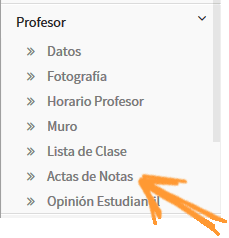
Ejemplo 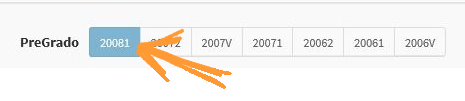
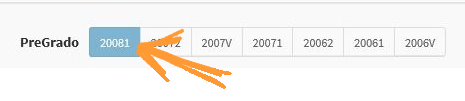
Ejemplo 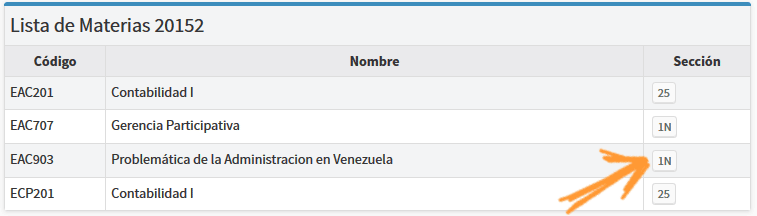
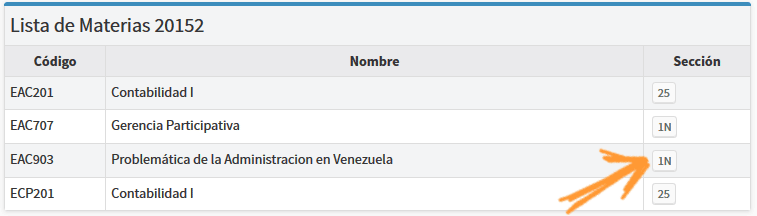
Ejemplo 

Ejemplo 
